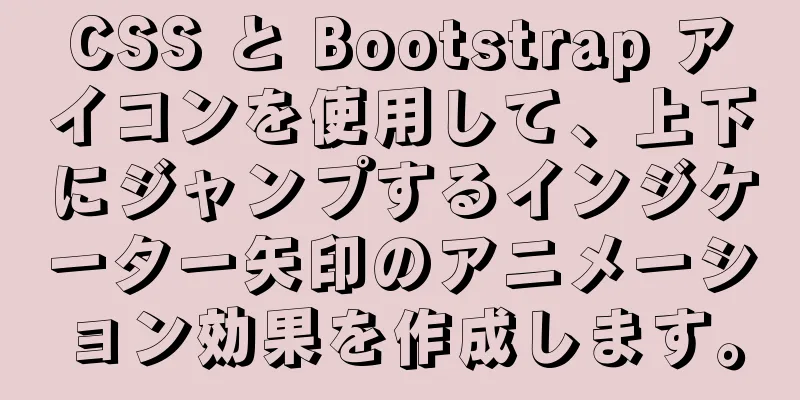LinuxにNginxをインストールする詳細な手順

|
1. Nginxのインストール手順 1.1 公式サイトの紹介 http://nginx.org/en/download.html
1.2 インストールパッケージをアップロードする 指定されたディレクトリ /usr/local/src にアップロードします。
1.3 Nginxの圧縮ファイルを解凍する
1. インストールディレクトリを指定されたファイルに移動する mv nginx-1.19.4.tar.gz ソフトウェア/ 2. ファイル名を変更する nginx-1.19.4 をダウンロード 1.4 nginxディレクトリの説明について
1.5 nginxサーバーのインストール 注: ソースファイルで次のコマンドを実行します ./configure
直接的な結果:
作る
インストールする
1.6 nginx コマンドの説明 説明: nginx 作業ディレクトリの説明パス:
注文: 2. Linuxコマンド: 1. 起動コマンド: ./nginx 2. 再起動コマンド: ./nginx -s reload 3. シャットダウンコマンド: ./nginx -s stop 1.7 nginx設定ファイルを変更する
要件: 具体的な実装:
#画像プロキシサーバーを設定する http://image.jt.com:80
サーバー{
聞く 80;
サーバー名 image.jt.com;
位置 / {
#ルート D:/JT-SOFT/images;
ルート /usr/local/src/images;
}
}
#製品のバックエンドサーバーを構成する
聞く 80;
サーバー名 manage.jt.com;
位置 / {
#プロキシ実サーバアドレス #proxy_pass http://localhost:8091;
# クラスターにマップ #proxy_pass http://jtWindows;
proxy_pass http://jtLinux;
}
}
#Tomcat サーバー クラスターを構成する 1. デフォルトのポーリング戦略 2. 重み付け戦略 3. ip_hash 戦略 アップストリーム jtWindows {
#ip_hash; down はダウンタイムのバックアップ スタンバイ マシンを示します #max_fails=1 は最大失敗回数を示します #fail_timeout=60s アクセスが失敗した場合、障害が発生したマシンには 60 秒以内に再度アクセスされません server 127.0.0.1:8081 max_fails=1 fail_timeout=60s;
サーバー 127.0.0.1:8082 max_fails=1 fail_timeout=60s;
サーバー 127.0.0.1:8083 max_fails=1 fail_timeout=60s;
}
アップストリームjtLinux {
サーバー 192.168.126.129:8081;
サーバー 192.168.126.129:8082;
サーバー 192.168.126.129:8083;
}1.8. ホストファイルを変更する 注: ドメイン名 image/manage.jt.com を購入していないため、hosts ファイルを通じてリダイレクトを変更する必要があります。 # Jingtao 構成 192.168.126.129 image.jt.com 192.168.126.129 管理.jt.com #IPドメイン名マッピング関係#127.0.0.1 image.jt.com #127.0.0.1 管理.jt.com 127.0.0.1 www.jt.com 127.0.0.1 sso.jt.com 127.0.0.1 ローカルホスト #バグ 最後の文字が欠落する問題 1.9 エフェクト表示
Linux に Nginx をインストールする手順に関するこの記事はこれで終わりです。Linux に Nginx をインストールする手順の詳細については、123WORDPRESS.COM の以前の記事を検索するか、以下の関連記事を引き続き参照してください。今後とも 123WORDPRESS.COM をよろしくお願いいたします。 以下もご興味があるかもしれません:
|
<<: メニューノードのすべての子ノードを再帰的に検索する MySQL メソッド
>>: ウェブページの読み込み進捗状況バーの詳細な説明(推奨)
推薦する
支払いカウントダウンを実現し、ホームページに戻るためのjs
ホーム ページに戻るための支払いカウントダウン ケースの概要: シンプルな js 構文、getEle...
Centos7環境でMySQL 5.6のインスタンスを複数作成する方法の詳細な説明
この記事では、CentOS 7 環境で MySQL 5.6 の複数のインスタンスを作成する方法につい...
CSS3 で六角形の境界線を実装するサンプルコード
一番外側の boxF は 120 度回転し、2 番目の boxS は -60 度回転し、3 番目の ...
JavaScript 非同期プログラミングにおける Promise の初期の使用法の詳細な説明
1. 概要Promise オブジェクトは、ES6 で提案された非同期プログラミングの仕様です。非同期...
CSS3 天子グリッドリストのスタイルの書き方
多くのプロジェクトでは、中央に灰色の分割線があり、両側に分割線がないグリッド表示の機能を実装する必要...
JS の効率的なマジック演算子の概要
JavaScript は現在、毎年新しいバージョンがリリースされており、より便利で効率的な新しい演算...
CSS3 で背景ぼかしを実現する 3 つの方法 (要約)
1. 通常の背景ぼかしコード: <スタイル> html, 体 { 幅: 100%; 高...
MySQL Undo ログと Redo ログの概要
目次元に戻すログUNDOログの生成と破棄UNDOログの保存元に戻すログ機能トランザクションの原子性の...
JS がビデオ弾幕効果を実現
これを実現するには、ES6 モジュール開発とオブザーバー モードを使用します。オブザーバー パターン...
MySQL で SQL 文の実行時間を表示する方法
目次1. 初期SQLの準備2.MysqlはSQL文の実行時間をチェックします3. さまざまなクエリの...
Baidu Union 環境での広告スキル (グラフィック チュートリアル)
最近、製品部門のユーザーエクスペリエンスチームの学生は、アライアンス環境における広告に関する一連の研...
nodejs で worker_threads を使用して新しいスレッドを作成する方法
導入前の記事で述べたように、NodeJS には 2 種類のスレッドがあります。1 つは、ユーザー リ...
MySQL テーブルとデータベースでデータを分割する方法
目次1. 縦方向のスライス1.1 垂直データベース1.2 垂直テーブル分割2. 水平(横断)セグメン...
マウスオーバーボタンアニメーションを実現する純粋な CSS3 パート 2
前の 2 つの章を終えて、ボタンのフローティング アニメーションについて新たな理解が得られましたか?...
MySQL データベース アカウントの作成、認証、データのエクスポートおよびインポート操作の例
この記事では、MySQL データベースでのアカウントの作成、認証、データのエクスポートおよびインポー...